在电脑使用过程中,由于各种原因,我们可能需要重新安装操作系统。而对于初学者来说,操作系统的安装可能会让人感到困惑。本文将为大家详细介绍如何使用一键安装的方法快速完成Win7系统的安装。
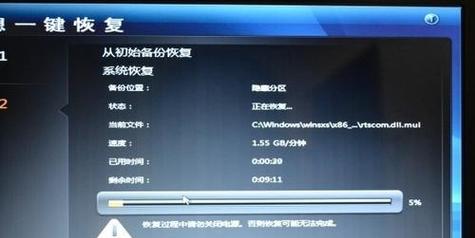
准备工作:获取系统安装文件和工具
1.确认系统版本:根据自己的需求和电脑配置选择合适的Win7版本,比如家庭版、专业版等。
2.下载安装文件:从官方网站或可信赖的资源网站下载对应版本的Win7系统镜像文件,并确保文件完整。
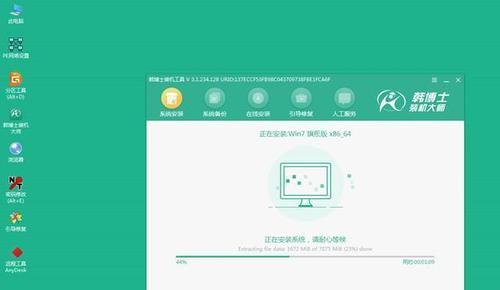
3.获取一键安装工具:下载并安装一款专业的Win7系统一键安装工具,如“一键Ghost”。
制作启动盘:将系统安装文件写入U盘
4.准备一个空白U盘:确保U盘无重要数据,容量要足够大以容纳Win7系统文件。
5.格式化U盘:插入U盘后,右键点击U盘图标选择“格式化”,选择NTFS文件系统格式进行格式化。
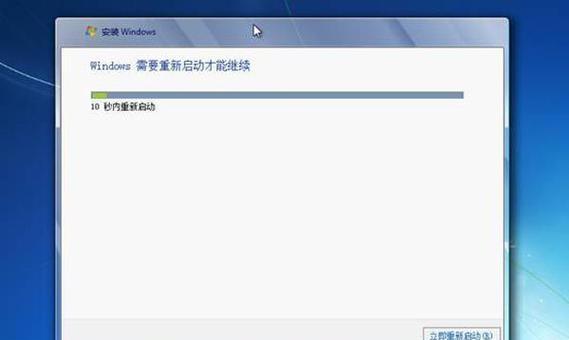
6.使用一键Ghost工具写入系统文件:打开一键Ghost工具,选择U盘作为写入目标,点击“一键安装”按钮,选择之前下载的Win7系统镜像文件,开始写入系统文件到U盘。
设置BIOS:修改启动顺序
7.重启电脑:将U盘插入电脑,然后重启电脑。
8.进入BIOS设置:开机时按下对应键进入BIOS设置界面,通常是按F2、F8、Del键。
9.修改启动顺序:在BIOS设置界面中找到“Boot”或“启动项”选项,将U盘作为第一启动项。
开始安装:一键操作自动完成
10.重启电脑:保存修改后的BIOS设置,重启电脑。
11.自动安装启动:电脑重启后会自动从U盘启动,进入一键安装界面。
12.选择安装方式:一键安装工具会自动检测并显示可用的系统镜像文件,选择所需的Win7版本进行安装。
13.等待安装完成:根据电脑配置和U盘传输速度的不同,安装过程可能需要一段时间,请耐心等待。
14.完成安装:当一键安装工具显示安装完成后,系统就已经成功安装到电脑中了。
15.设置个人信息:根据提示,设置个人信息和系统参数,完成Win7系统的最后配置。
通过以上一键安装方法,我们可以省去繁琐的手动操作,快速完成Win7系统的安装。希望本文的详细教程能帮助到需要安装Win7系统的用户,使他们能够轻松完成系统安装并快速投入到工作或娱乐中。





